無法識別的USB設備怎么解決|USB設備識別不了怎辦
- 2021-08-31 10:43:47 分類:幫助
有些使用Windows系統的用戶在遇到無法識別的USB設備時,不知道怎么解決,這篇文章是本站給大家帶來的解決無法識別的USB設備問題方法教程。
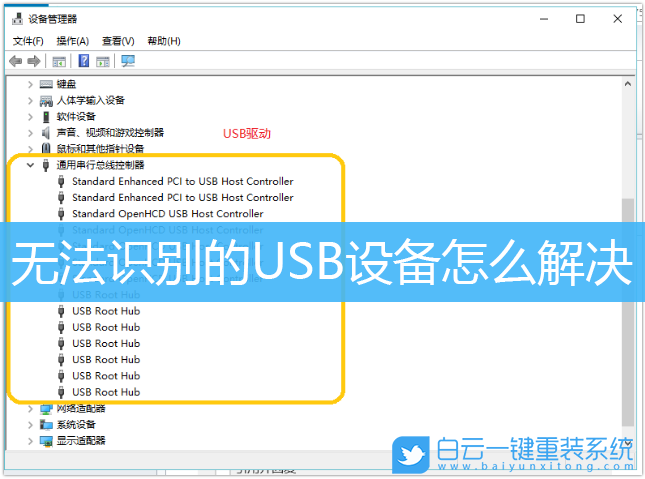
Win10無法識別的USB設備解決方法
未知 USB 設備(設備描述符請求失敗)
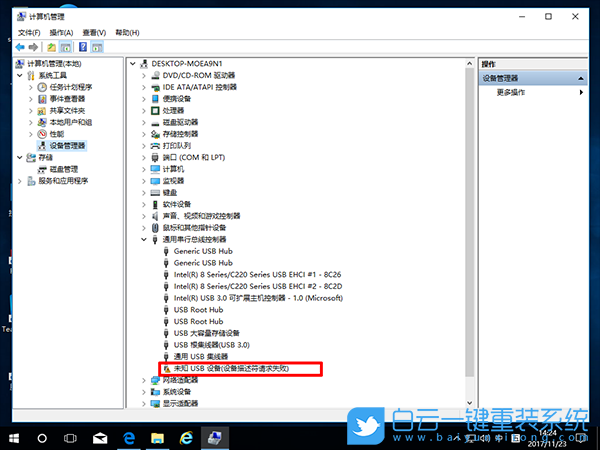
1、按 Win + X 組合鍵,或右鍵點擊左下角的開始菜單,在打開的菜單項中,選擇運行(Win+R);
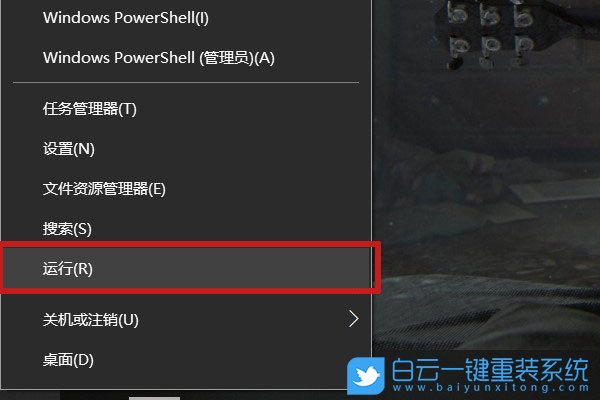
2、Windows 將根據你所輸入的名稱,為你打開相應的程序、文件夾、文檔或 Internet 資源。運行窗口,在輸入框中輸入 services.msc 命令 ,確定或回車,打開服務;
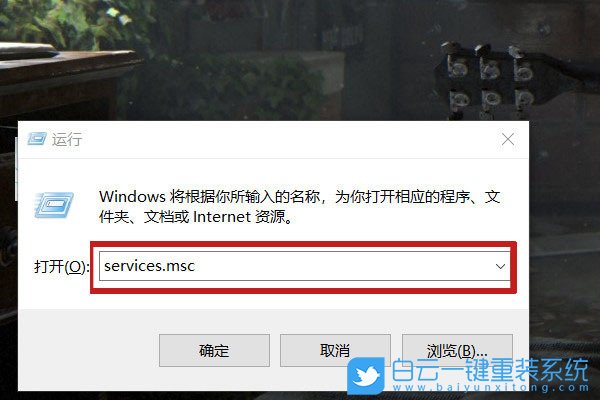
3、服務窗口中,項目的排序方式是首字母順序倒敘,下滑找到Plug and Play,雙擊打開;
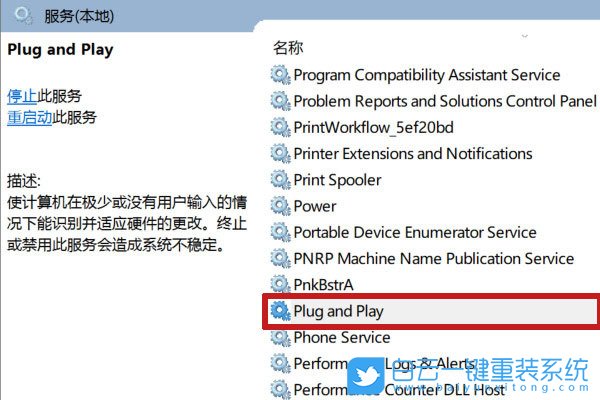
4、先停止這個服務,點擊確定退出,然后在雙擊進來重新啟動這個服務;
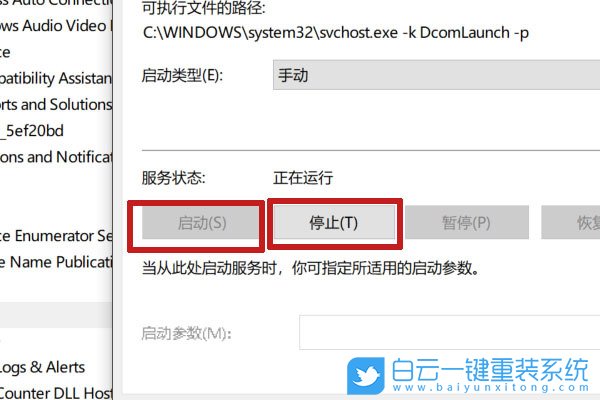
5、服務修改后,還要重啟電腦,這樣才能完成修復;

Win11無法識別的USB設備解決方法
1、桌面右鍵點擊此電腦,在打開的菜單項中,選擇管理。然后左側點擊設備管理器;
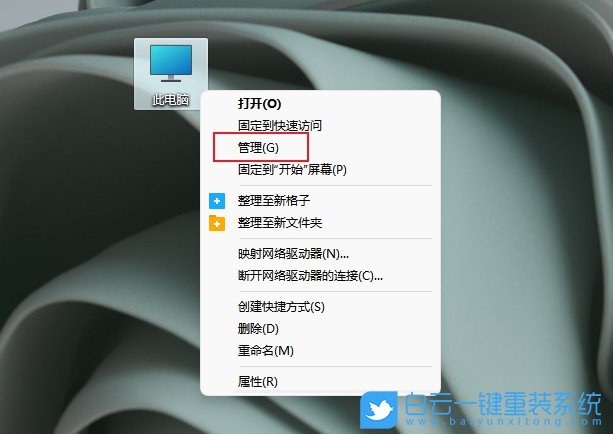
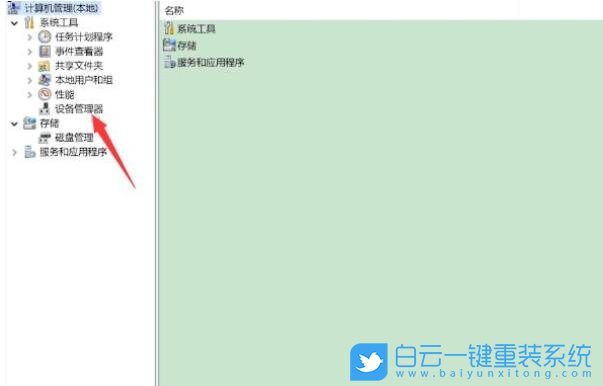
2、設備管理器窗口中,點擊展開通用串行總線控制器;
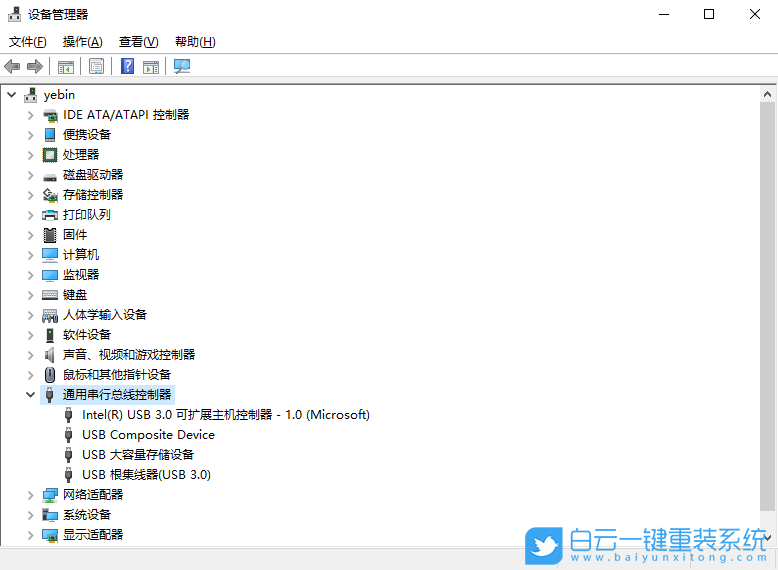
3、找到出現問題的USB設備,并右鍵點擊它,在打開的菜單項中,選擇禁用設備;
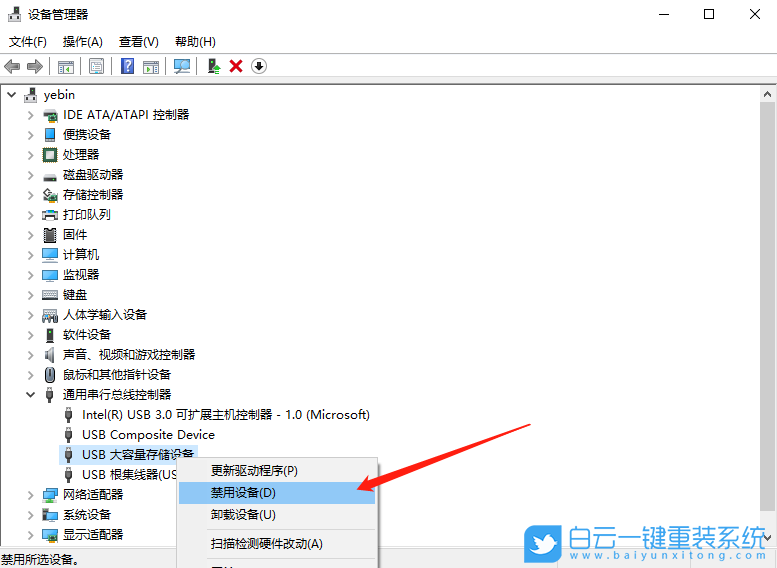
4、彈出提示框中,點擊是,再右鍵點擊該設備,在打開的菜單項中,選擇啟用設備,最后重新插入USB設備即可;
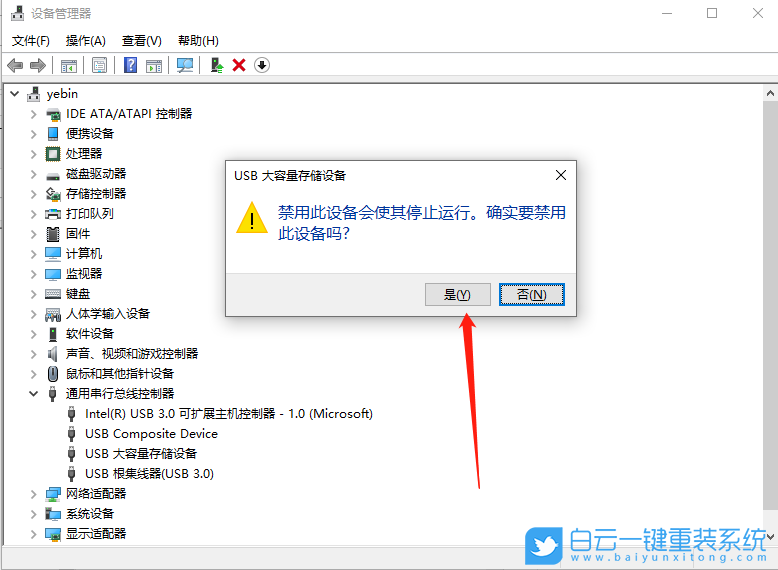
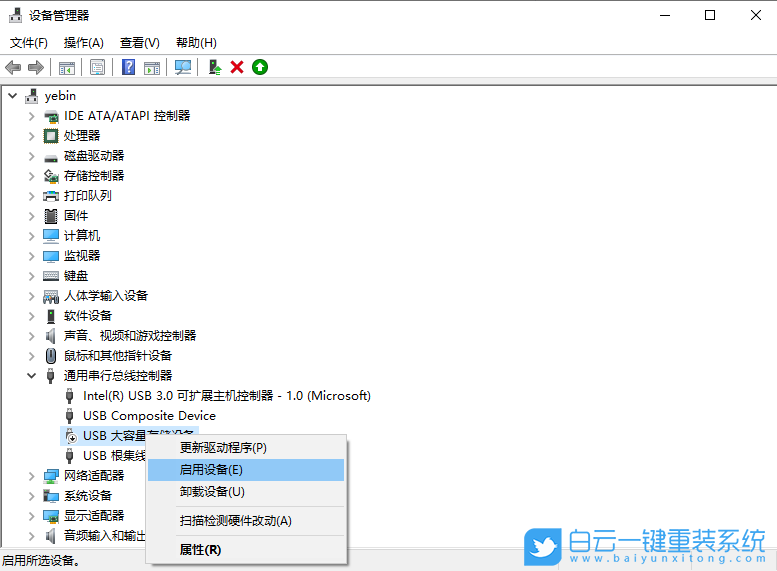
如果電腦無法識別USB設備或者提示有“無法識別的USB設備”這個彈窗提示不影響USB設備使用,只是彈窗的話,那可以禁止這個彈窗。如果是USB驅動問題,可以使用驅動總裁,嘗試重新安裝或更新驅動解決!
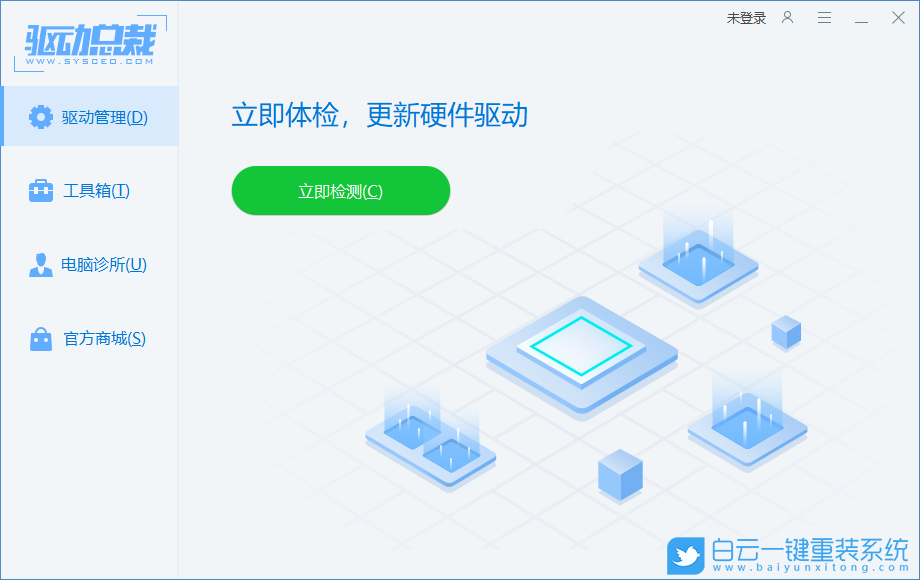

Win10如何在非觸屏設備打開經典模式屏幕鍵盤|怎么打開屏幕鍵盤使用搭載win10系統的 觸屏設備用戶打開屏幕鍵盤,可以直接按設置 - 設備 - 輸入,里面就可以找到屏幕鍵盤的開關。 但是對

聯想拯救者刃7000K 2021臺式電腦11代CPU怎么裝Win7聯想拯救者刃7000K 2021系列臺式電腦,是聯想推出的臺式電腦,目前共有4款產品。英特爾酷睿i開頭11代系列處理器,默認預裝



